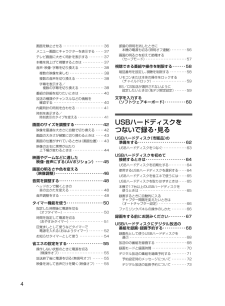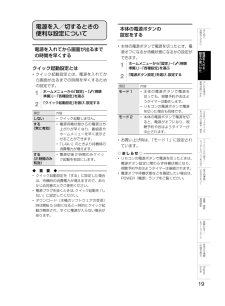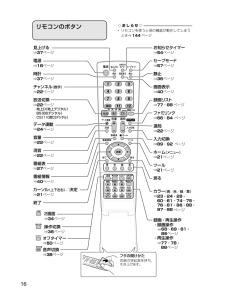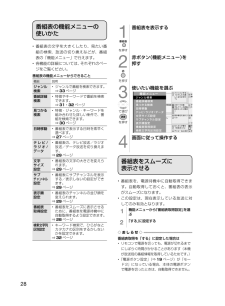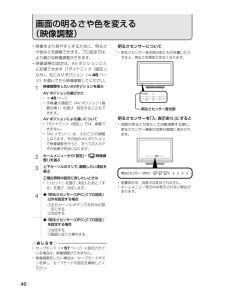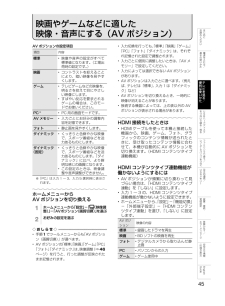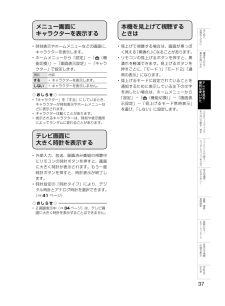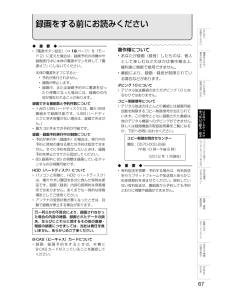Q&A
取扱説明書・マニュアル (文書検索対応分のみ)
"モード"1 件の検索結果
"モード"20 - 30 件目を表示
全般
質問者が納得倍速は早く表示する機能では無いですよ。
倍速は次の画面へと続く所に間にもう一つ本来無い画像を作りそれをを挟むことで早い画面を滑らかに写す機能です。本来60Hzで動いてる画面を120Hzで表示するのと同じにすることで滑らかにしてるのです。同じ画面でも60より120の方がデータが多いので滑らかに見えます。そう言う機能です。
倍速が無い方が逆にセコイですよ。
4596日前view119
画面を静止させる ・・・・・・・・・・・・・・・・・・・・・・・・・ 36メニュー画面にキャラクターを表示する ・・・・・ 37テレビ画面に大きく時計を表示する ・・・・・・・・・ 37本機を見上げて視聴するときは ・・・・・・・・・・・・・ 37部屋の照明を消したときに本機の電源も切る(照明オフ連動)・・・・・・・・・ 56画面の明るさを抑えて節電する(セーブモード)・・・・・・・・・・・・・・・・・・・・・・・・・ 57音声 映像 字幕を切り換える ・・・・・・・・・・・・・・・ 38・・視聴できる番組や操作を制限する・・・・・・・58複数の映像を楽しむ ・・・・・・・・・・・・・・・・・・・・・ 38暗証番号を設定し、視聴を制限する ・・・・・・・・・・ 58複数の音声を切り換える ・・・・・・・・・・・・・・・・・ 38リモコンまたは本体の操作をロックする(チャイルドロック)・・・・・・・・・・・・・・・・・・・・・ 59字幕を表示する/複数の字幕を切り換える ・・・・・・・・・・・・・・・ 38番組の詳細を知りたいときは ・・・・・・・・・・・・・・・ 40放送の種類やチャンネルなどの情報を確認する...
使用上のご注意おはみめ読じくにださい守っていただきたいこと基電のを本源使入いれかキャビネットのお手入れのしかたキャビネットるた/液晶ディスプレイパネルのお手入れのしかたAQUOSクリーニングクロスOILベンジン便テなビ推奨品24×24cm:CA300WH1※40×30cm:CA300WH2※利レ使をい見かるた/シンナー• 汚れは柔らかい布(綿、ネル等)で軽く拭きとってください。ベンジン、シンナーなどで拭いたり、をUなB化学雑巾(シートタイプのウエット・ドライのつSものも含め)を使うと、本体キャビネットの成分が変質したり、塗料がはげたり、ひび割れなどの原因となる場合があります。• 硬い布で拭いたり、強くこすったりすると、キャビネットの表面に傷がつきます。• 汚れがひどいときは、水で薄めた中性洗剤にひたした柔らかい布(綿、ネル等)をよく絞って拭きとり、柔らかい乾いた布で仕上げてください。• 殺虫剤など、揮発性のものをかけないでください。また、ゴムやビニール製品などを長時間接いハでー※ 販売店またはシャープホームページ内のシャープいい暮らしストア(ネット販売)でお求めください。録ドるデ・ィ見スるク• お手入れの際は...
電源を入/切するときの便利な設定について本体の電源ボタンの設定をするおはみめ読じくにださい電源を入れてから画面が出るまでの時間を早くするクイック起動設定とは• クイック起動設定とは、電源を入れてから画面が出るまでの時間を早くするための設定です。12ホームメニューから「設定」「 (視聴−準備)−」「各種設定」を選ぶ• 本体の電源ボタンで電源を切ったとき、電源オフになるか待機状態になるかの設定ができます。12ホームメニューから「設定」「 (視聴−準備)−」「各種設定」を選ぶしないする(常に有効)する(2 時間のみ有効)• 電源待機状態からの電源立ち上がりが早くなり、番組表やホームメニューを早く表示させることができます。• 「しない」のときより待機時の消費電力が増えます。• 電源切後 2 時間のみクイック起動を有効にします。◆ 重 要 ◆• クイック起動設定を「する」に設定した場合は、待機時の消費電力が増えますので、あらかじめ同意の上でご使用ください。• 電源プラグを抜くときは、クイック起動を「しない」に設定してください。• ダウンロード(本機のソフトウェアの受信)時は開始 5 分前になると一時的にクイック起動が解...
電源の入れかた• すべての接続を終えてから、電源を入れてください。接続などの基本的な準備の流れについて• ⇒ 99 ページをご覧ください。• 初めて本機の電源を入れるときは、かんたん初期設定をします。(⇒ 118 ページ)2リモコンの電源ボタンで電源を入/切する電源ボタンを押す消費電力について• 本体の電源ボタンで電源を切っても、電源コードを接続している場合は微少な電力が消費されています。クイック起動設定について(⇒ 19 ページ)• リモコンで電源を入れたとき、起動時間を短縮してすぐに操作できる状態にする機能です。1本体の側面操作部にある電源ボタンを押し、電源を入れる• POWER(電源)ランプが緑色に点灯します。◆ 重 要 ◆• 電源プラグを抜くときは、「電源ボタン設定」(⇒ 19 ページ)を「モード 2」にしてから抜いてください。電源ボタン◇おしらせ◇• 本機の電源を切る際、電源が切れるまでにしばらく時間がかかることがあります。(本機内部の情報をメモリーに記憶するための時間です。)側面操作部録画予約設定時や録画中は本体の電源ボタンで電源オフにしないでください本体ランプ部POWERTIMERRECPOWE...
リモコンのボタン◇おしらせ◇• リモコンを使うと他の機器が動作してしまうとき⇒ 144 ページ見上げるお知らせタイマー⇒37ページ⇒54ページ電源セーブモード⇒18ページ⇒57ページ時計静止⇒37ページ⇒36ページチャンネル(数字)画面表示⇒22ページ⇒40ページ放送切換録画リスト⇒22ページ⇒77・88 ページ地上D(地上デジタル)BS(BSデジタル)CS(110度CSデジタル)ファミリンク⇒66・84 ページデータ連動選局⇒24ページ⇒22ページ音量入力切換⇒22ページ⇒89・92 ページ消音ホーム(メニュー)⇒22ページ⇒21ページ番組表ツール⇒27ページ⇒21ページ番組情報戻る⇒40ページカーソル(上下左右)/決定カラー(青/赤/緑/黄)⇒21ページ⇒23・24・28・60∼61・74∼75・76∼81・86・88・97∼98 ページ終了2画面⇒34ページ録画・再生操作・録画操作操作切換⇒ 68∼69・81・86ページ⇒36ページ・再生操作⇒77・78・88ページオフタイマー⇒50ページ音声切換⇒38ページフタの開けかた両側の突起部を持ち、引き上げます。16LC-24K7_111118.indb 16...
番組表の機能メニューの使いかた• 番組表の文字を大きくしたり、見たい番組の検索、放送の切り換えなどが、番組表の「機能メニュー」で行えます。• 各機能の詳細については、それぞれのページをご覧ください。1番組表を表示するを押す2赤ボタン(機能メニュー)を押す番組表の機能メニューからできること機能説明ジャンル検索• ジャンルで番組を検索できます。⇒ 33 ページ番組詳細検索• 特徴やキーワードで番組を検索できます。⇒ 31・32 ページ見つかる検索日時移動• 特徴・ジャンル・キーワードを組み合わせた詳しい条件で、番組を検索できます。⇒ 30 ページ• 番組表で表示する日時を素早く選べます。⇒ 27 ページテレビ /ラジオ /データ• 番組表の、テレビ放送/ラジオ放送/データ放送を切り換えます。⇒ 29 ページ文字サイズ設定• 番組表の文字の大きさを変えられます。⇒ 29 ページサブチャンネル設定• 番組表にサブチャンネルを表示する/表示しないの設定ができます。⇒ 29 ページ表示順設定• 番組表のチャンネルの並び順を変えられます。⇒ 29 ページ番組表取得設定• 番組表をスムーズに表示させるために、番組表を電源待機...
画面の明るさや色を変える(映像調整)• 映像をより見やすくするために、明るさや色などを調整できます。プロ設定では、より細かな映像調整ができます。• 映像調整の設定は、AV ポジションごとに記憶できます(「ダイナミック(固定)」以外)。先にAVポジション(⇒ 45 ページ)を選んでから映像調整してください。1• 明るさセンサー受光部の前にものを置いたりすると、明るさを感知できなくなります。映像調整をしたいAVポジションを選ぶAV ポジションの選びかた• ⇒ 45 ページ• 手順 2 の画面で「AV ポジション ( 画質切換 )」を選び、設定することもできます。AV ポジションによる違いについて• 「ダイナミック(固定)」では、調整できません。• 「AV メモリー」は、入力ごとの調整となります。その他の AV ポジションで映像調整を行うと、すべての入力でその結果が有効になります。2ホームメニューから「設定」「 (映像調−整)を選ぶ」3上下カーソルボタンで、調整したい項目を選ぶ工場出荷時の設定に戻したいときは• 「リセット」を選び、決定したあと、 す「る」を選び、決定します。4明るさセンサーについて◆「明るさセンサ...
映画やゲームなどに適した映像・音声にする(AV ポジション)おはみめ読じくにださいAV ポジションの設定項目項目内容標準• 映像や音声の設定がすべて標準値になります。(工場出荷時の設定です。)映画• コントラストを抑えることにより、暗い映像を見やすくします。ゲームPC ※• テレビゲームなどの映像を、明るさを抑えて目にやさしい映像にします。• すばやい反応を要求されるゲームの場合は、このモードでお使いください。• PC 用の画面モードです。AV メモリー• 入力ごとにお好みの調整内容を記憶できます。フォト• 静止画を見やすくします。ダイナミック• くっきりと色鮮やかな映像で、スポーツ番組などを迫力あるものにします。ダイナミック(固定)• くっきりと色鮮やかな映像で、スポーツ番組などを迫力あるものにします。「ダイナミック」に比べ、より鮮明な感じの画質になります。• この設定のときは、映像調整や音声調整ができません。※「PC」は入力 1 ∼ 3、入力 5 選択時に表示されます。ホームメニューからAV ポジションを切り換える1ホームメニューから「設定」「 (映像調−整)−」「AVポジション(画質切換)を選ぶ」2お好...
メニュー画面にキャラクターを表示する本機を見上げて視聴するときはおはみめ読じくにださい• 時刻表示やホームメニューなどの画面に、キャラクターを表示します。• ホームメニューから「設定」 −「 (機能切換)」−「画面表示設定」 − 「キャラクター」で設定します。項目内容する• キャラクターを表示します。しない• キャラクターを表示しません。◇おしらせ◇• 「キャラクター」を「する」にしているとき、キャラクターが時刻表示やホームメニューなどに表示されます。• キャラクターは動くことがあります。• 表示されるキャラクターは、時刻や表示箇所によってランダムに変わることがあります。• 見上げて視聴する場合は、画面が黒っぽく見える「黒潰れ」になることがあります。• リモコンの見上げるボタンを押すと、黒潰れを軽減できます。見上げるボタンを押すごとに、「モード 1」「モード 2」「通常の表示」になります。• 見上げるモードに設定されていることを通知するために表示している左下の文字を消したい場合は、ホームメニューから」−「画面表「設定」 −「 (機能切換)示設定」 − 「見上げるモード常時表示」を選び、「しない」に設定します。...
録画をする前にお読みくださいおはみめ読じくにださい◆ 重 要 ◆• 「電源ボタン設定」(⇒ 19 ページ)を「モード 2」に変えた場合は、録画予約の待機中や録画実行中に本体の電源ボタンを押して「電源オフ」にしないでください。本体の電源をオフにすると…• 予約が実行されません。• 録画が停止します。• 録画中、または録画予約中に電源を切ったり停電になった場合には、録画中の内容が損なわれることがあります。録画できる番組数と予約件数について• 1 台の USB ハードディスクには、最大 999番組まで録画可能です。(USB ハードディスクに空き容量がない場合は、録画できません。)• 最大 32 件までの予約が可能です。録画・録画予約実行中の制限について• 予約が実行中(録画中)の場合は、実行中の予約と時刻の重なる新たな予約は設定できません。すぐに予約を設定したいときは、録画予約を停止させてから設定してください。• BS 録画中に BS の視聴は録画しているチャンネルのみ視聴可能です。HDD(ハードディスク)について• パソコンと同様に、HDD(ハードディスク)は、壊れやすい要因を多分に含んだ特殊な部品です。録画(録...
- 1